スポンサーリンク
Instagramのストーリーで使える新機能「親しい友達(親しい友達リスト)」の使い方を紹介します。
この機能を使うと、一部の中の良い友達にだけ見せる、限定公開のストーリーを投稿することができます。
また、こちらは良し悪し両面ありますが、公開相手も「これは限定公開なんだ、限定公開を自分は見せて貰えているんだ」ということが分かるので、相手に「自分が親しい友達リストに入っている」ことが伝わる、という効果もあります。
スポンサーリンク
「親しい友達リスト」を作る
まず事前準備として、「親しい友達リスト」を設定する必要があります。
ここで「親しい友達リスト(ひとつしか作れません)」に登録したInstagramユーザーにのみ限定公開するストーリーを、その後投稿できるようになります。
まずは、「プロフィールタブ」から「メニュー」を開きます:
そして表示されるメニューから「親しい友達」を開きます:
すると「親しい友達リスト」の編集・登録画面が表示されるので、親しい友達リストに入れたいInstagramユーザーの隣の「追加」ボタンをタップしてから、「完了」をタップします:
※親しい友達リストは複数作れるものではなく、ただ1つのみです。
※親しい友達リストの内容は、公開されません。親しい友達リストに入れられたユーザーへ通知も飛びませんが、限定公開のストーリーが見えるようになると、限定公開のストーリーには「親しい友達」が公開範囲に設定されていることが表示されるため、親しい友達リストに含まれていることが分かります。ただし、他に誰が同じ親しい友達リストに履いているかは分からない、といった状態です。また、親しい友達リストに入っていないユーザーには、親しい友達リスト機能を使ってストーリーを投稿しているかどうかも分かりません。
「親しい友達」限定のストーリーを投稿する
親しい友達への登録が完了したら、普段通りストーリー機能の投稿画面を開いて、写真を撮影してさい。すると、左下の「ストーリーズ」という今までの投稿ボタンとは別に「親しい友達」というボタンが追加されていると思います。そこをタップしてください:
すると、公開範囲が「親しい友達」に限定されたストーリーが投稿されます。
「親しい友達」アイコンが表示されて、限定公開であることが分かる
「親しい友達」ボタンを押して投稿したストーリーを閲覧すると、右上に「親しい友達」マークが表示されるので、親しい友達リストに含まれていてこのストーリーを閲覧したユーザーには、このマークが目に入り、「親しい友達リストに自分が入れて貰えているんだな」といった状況が伝わることになります。
関連
また、ストーリー一覧にも緑色で表示されるようになり、見分けられるようになります:
スポンサーリンク
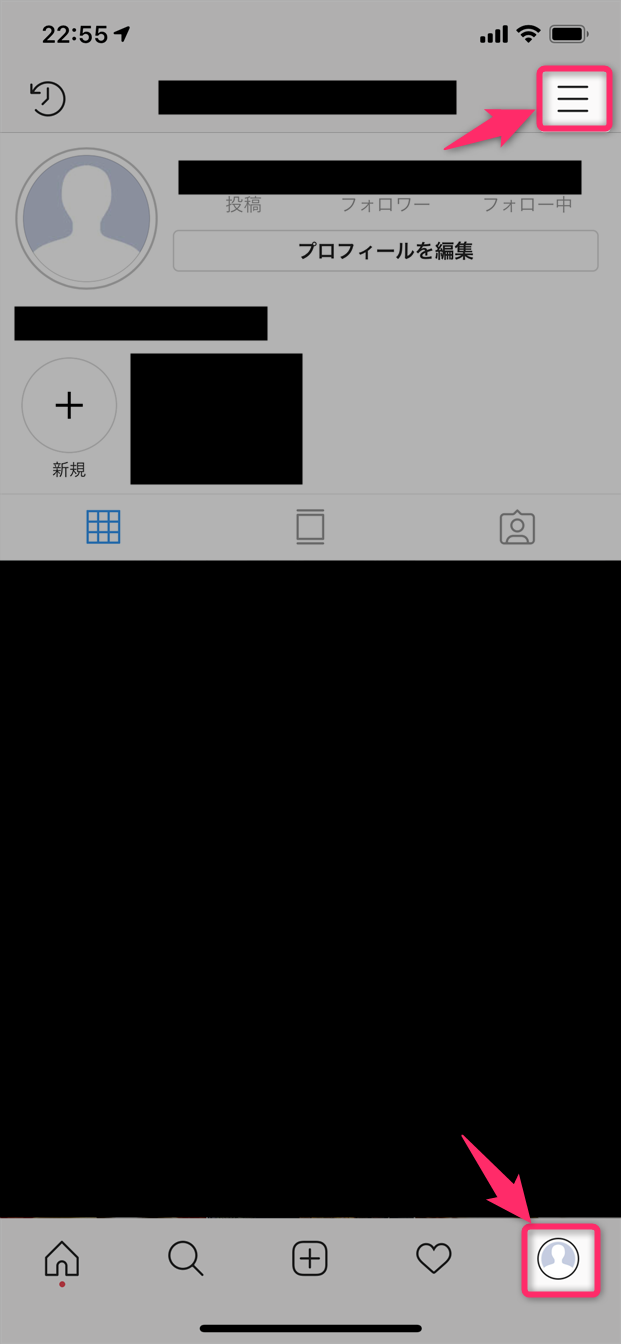


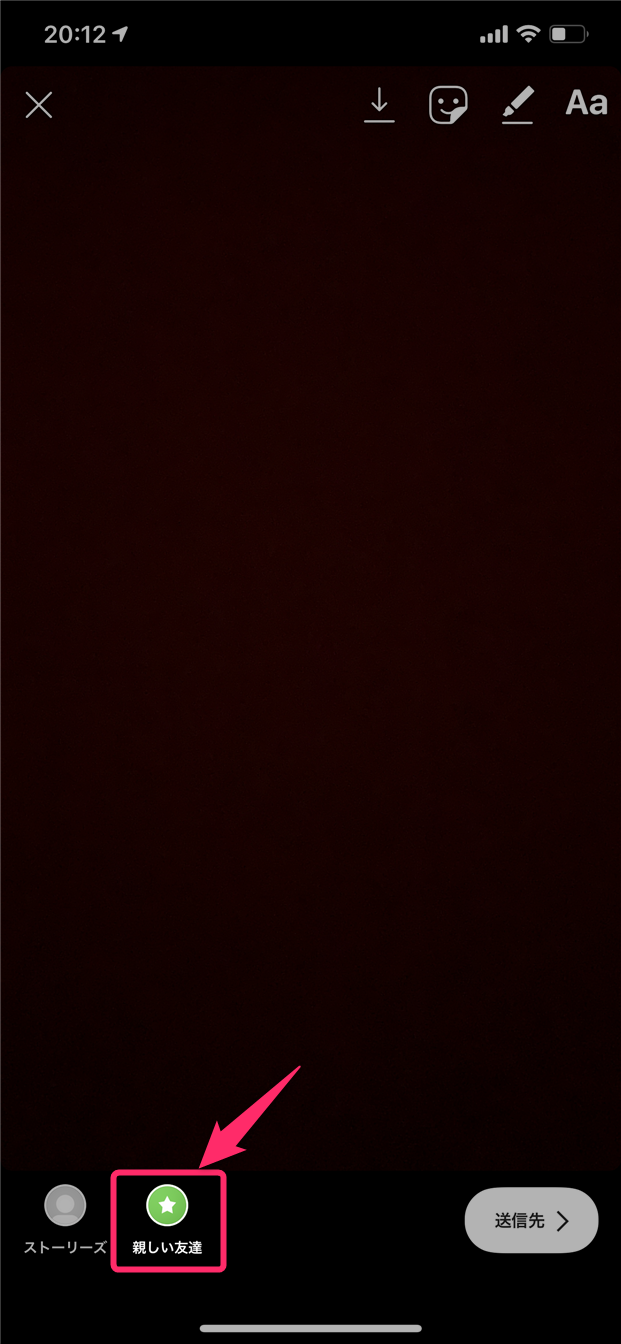
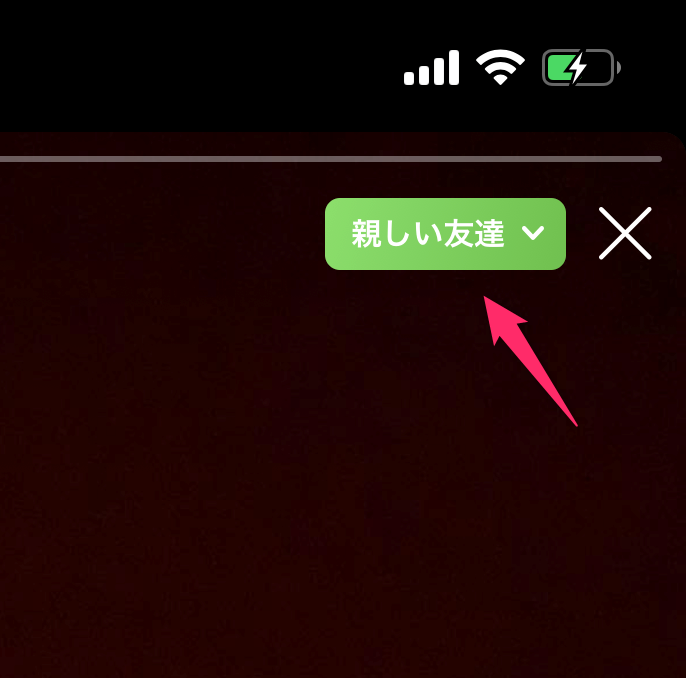
スポンサーリンク